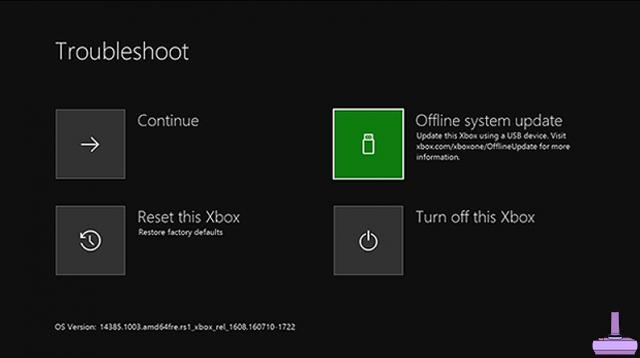
La La Xbox One ou la Xbox Series ne se mettent pas à jour en ligne ? Ne désespérez pas, aujourd'hui nous allons vous expliquer étape par étape comment mettre à jour Xbox One ou Xbox Series hors ligne à travers un pendrive, utile pour sortir d'une situation désagréable, ce qui rend le console inutilisable sans mise à jour.
Comment mettre à jour Xbox One ou Xbox Series sans connexion Internet
Si au cours de la télécharger ou vérifier la nouvelle mise à jour sur Xbox One o Série Xbox vous rencontrez une erreur, soit avec Wi-Fi et LAN, alors vous n'avez plus qu'à continuer HORS LIGNE, à travers le guide que nous voulons partager avec vous. Mettre à jour Xbox One o Série Xbox il est obligatoire pour l'utiliser, puisque je giochi exiger le connexion internet active. Il peut arriver que vous obteniez des erreurs même si la vôtre connexion internet n'a aucun problème, inutile routeur riavviare il ou essayez le connexion LAN, ce qui est préférable à Wi-Fi dans ces cas, la seule solution est la suivante.
Ce dont vous avez besoin pour mettre à niveau Xbox One o Série Xbox hors ligne Et :
- Une clé USB NTFS compatible au moins 8 Go
- La mise à jour que vous pouvez télécharger ICI
Tout d'abord, passez à la formatage de la clé USB avec le système de fichiers NTFS :
- Cliquez sur Mon ordinateur ou ordinateur
- Insérez la clé USB dans l'une des portes USB du PC, peut-être 3.0
- Faites un clic droit sur la clé USB puis un clic gauche sur format
- Choisir la système de fichiers NTFS et cliquez sur format
- Télécharger lela mise à jour via le lien fourni
- Sortez le colis où vous voulez
- Copier dossier $ SystemUpdate à la racine de la clé USB (répertoire principal)
- Assurez-vous que la console est éteinte en permanence, puis débranchez le cordon d'alimentation pendant 10 secondes et rebranchez-le
- Maintenez les boutons enfoncés pour éjecter le disque et synchroniser le contrôleur ensemble tout en appuyant une fois sur le bouton Xbox sur la console, lorsque vous entendez le bip puis relâchez les touches
- Connectez la clé USB préalablement préparée à la console et déplacez-vous vers Mise à jour du système hors ligne pressage A sur le contrôleur
Les versions Xbox Series S et Xbox One S entièrement numériques ils n'ont pas de boutons Éjecter. Pour voir le Xbox sur ces consoles, il vous suffit d'appuyer sur le bouton et de le maintenir enfoncé pour synchroniser le contrôleur.
À ce stade, il vous suffit d'attendre la fin de la procédure, la console téléchargera le fichier de la clé USB vers la mémoire interne, les vérifiera et les installera. Une fois que tout est terminé, vous pouvez revenir à l'utilisation de la console en ligne, mise à jour avec la dernière Firmware.
La procédure en question peut bien sûr également être utilisée pour réinitialiser la Xbox One o Série Xbox en cas de problème, choix de l'article Réinitialiser cette Xbox ou réinitialiser au lieu de Mise à jour du système hors ligne. Vous pouvez décider si tout supprimer o garder les jeux téléchargés et installés. La procédure de réinitialiser cela peut aussi se faire depuis paramètres de la console, cependant, la méthode en question est à privilégier.
À la fin de la procédure, il vous sera demandé des informations telles que langue de la console, date et heure, profils si vous les avez supprimés ainsi que d'autres paramètres, remplissez le sorcier vous vous retrouverez devant tableau de bord.




![[Route vers 1000] : Madagascar 3](/images/posts/35bf6644d87db9afd886eedfa2854241-0.jpg)


![[Ds Astuces] Yu-Gi-Oh! GX : Appel de l'esprit](/images/posts/578b6621de75967cb30c384ea7e0bddb-0.jpg)




![[Trophées-PSVITA] Shinobido 2 : La Revanche du Zen](/images/posts/ff3c2ef0d7a5017e5ba52f3fd1f8a54b-0.jpg)












![[Cheats-PC] American Mcgee Alice](/images/posts/af123a1520c62a751d2291f25cb7e7ef-0.jpg)
